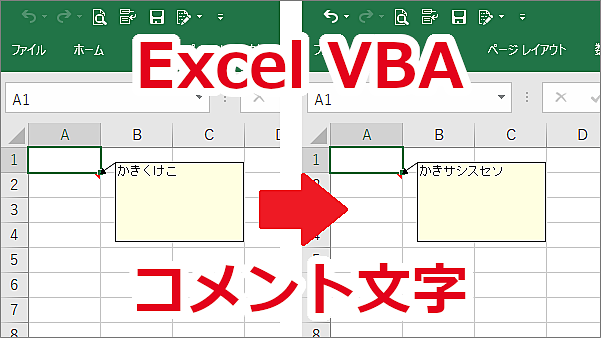
Excel VBAでセルのメモ(旧Verのコメント)の文字を変更する方法を記録します。
セルのメモの文字を変更する場合は「Comment」オブジェクトの「Text」メソッドを使います。
< スポンサーリンク >
「Text」メソッド構文
Rangeオブジェクト.Comment.Text Text:=”メモ文字”, Start:=開始文字位置, Overwrite:=True or False
Text=省略可能。追加する文字を指定。
Start=省略可能。文字列を配置する文字の位置番号を指定。この引数を省略すると、コメントの既存の文字列は削除されます。
Overwrite=省略可能。既定値はTrue。False:挿入。True:上書き。
メモの内容を変更する方法
メモの内容を全て変更する
メモの内容を全て入れ替える場合は、「Start」「Overwrite」を省略し、「Text:=」を書かなくてもOKです。
次のように書き込んでみます。
Sub test()
Range("A2").Comment.Text "かきくけこ"
End Sub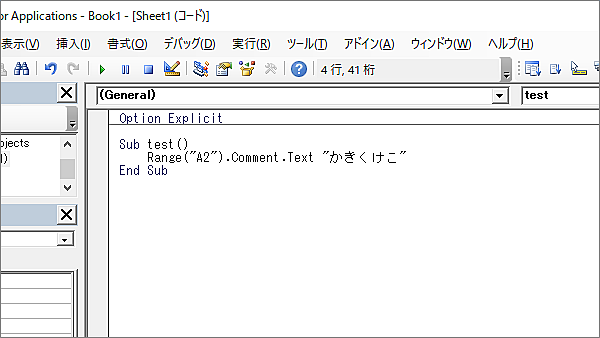
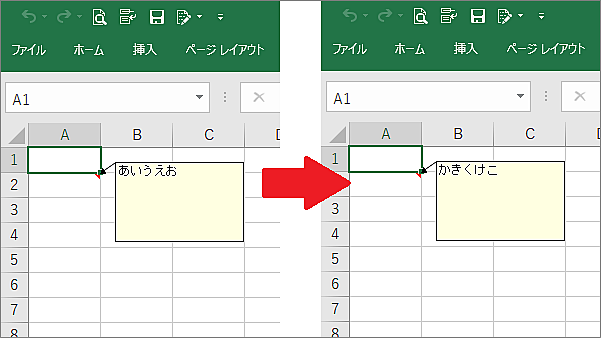
メモの内容の頭に文字を追加する
元のメモの前に文字を足したい場合は、「Overwrite」をFalseにします。
この場合「Text:=」も書かないと動作しません。
Sub test()
Range("A2").Comment.Text Text:="サシスセソ", Overwrite:=False
End Sub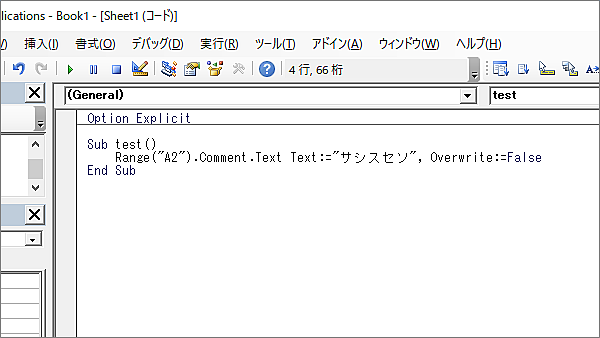
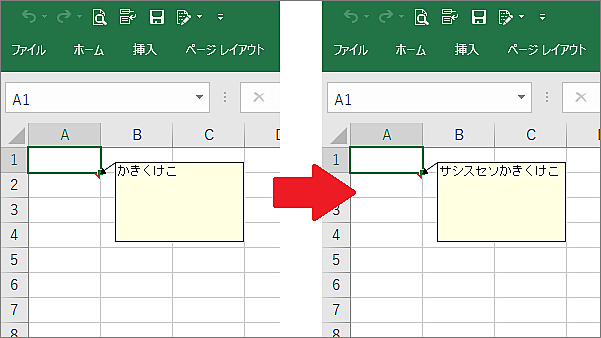
メモの内容の中間に文字を追加する
元のメモの間に文字を足したい場合は、「Start」を数値で指定し、「Overwrite」をFalseにします。
元の文字の3文字目から文字を足したい場合は次のように書きます。
Sub test()
Range("A2").Comment.Text Text:="サシスセソ", Start:=3, Overwrite:=False
End Sub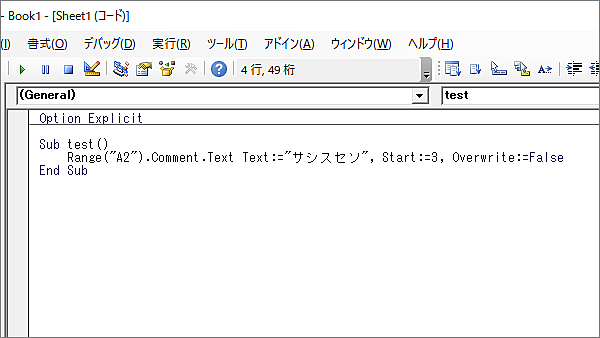
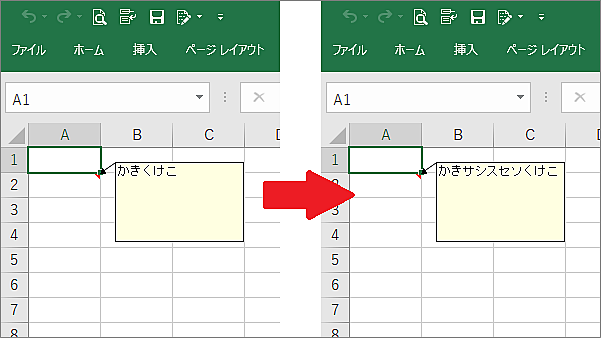
メモの内容の○文字目以降を変更する
元のメモの3文字目から入れ替えたい場合は、「Start」を数値で指定し、「Overwrite」を省略します。
Sub test()
Range("A2").Comment.Text Text:="サシスセソ", Start:=3
End Sub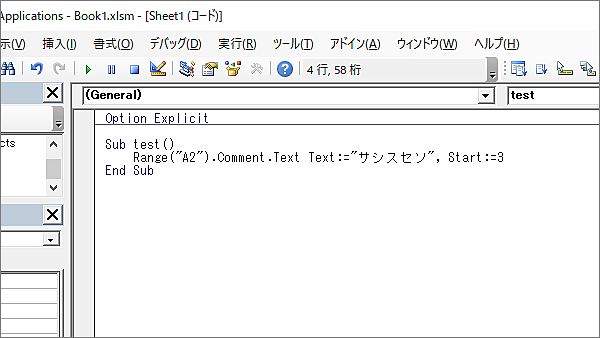
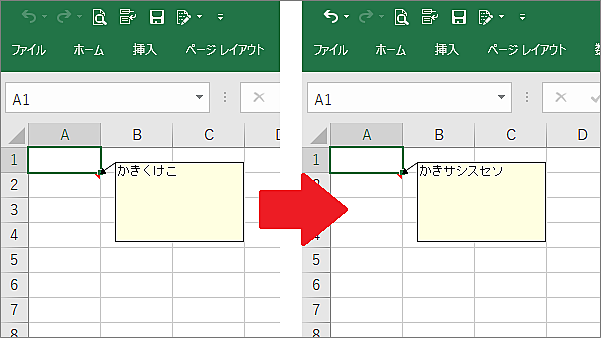
こんな記事も書いています
